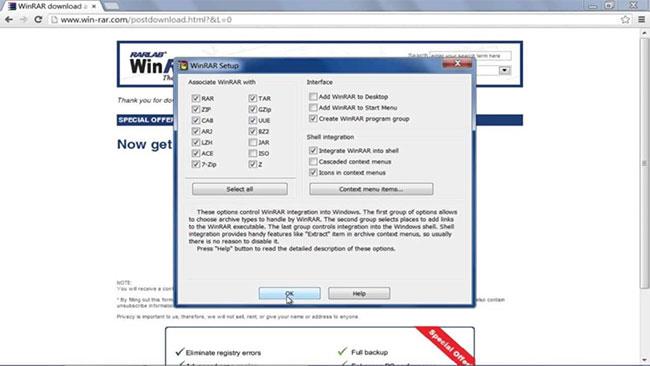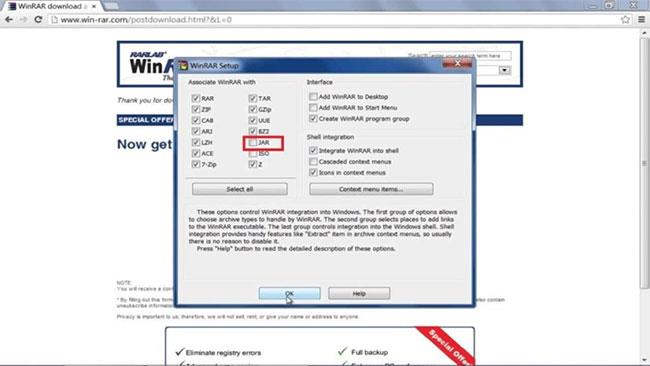Μπορεί να υπάρχουν συγκεκριμένα συμπιεσμένα αρχεία που δεν θέλετε να ανοίξει το WinRAR σε συσκευές Android, iOS, Linux, Windows και Mac. Ένα τέτοιο παράδειγμα είναι τα αρχεία JAR . Αυτή η επέκταση αρχείου σημαίνει Java Archive και είναι μια μορφή που χειρίζεται αρχεία ήχου, εικόνας και τάξης. Μπορείτε να προτιμήσετε την εφαρμογή Java, όχι το WinRAR, να ανοίξει αυτό το αρχείο JAR. Πώς μπορώ λοιπόν να εμποδίσω το WinRAR να ανοίξει αυτήν την επέκταση αρχείου;
Πώς να αποκλείσετε το WinRAR από το άνοιγμα αρχείων JAR
Βήμα 1: Ανοίξτε το WinRAR
Ανοίξτε το πρόγραμμα WinRAR στη συσκευή που έχετε επιλέξει. Στην επάνω γραμμή μενού, κάντε κλικ στο Επιλογές και θα εμφανιστεί μια αναπτυσσόμενη λίστα.

Ανοίξτε το WinRAR
Βήμα 2: Πρόσβαση σε ενσωματώσεις
Στην αναπτυσσόμενη λίστα που εμφανίζεται, κάντε κλικ στην καρτέλα Ρυθμίσεις. Κάντε κλικ στην καρτέλα Ενσωματώσεις για να ανοίξετε μια λίστα με όλες τις επεκτάσεις αρχείων που θα ανοίξει το WinRAR.
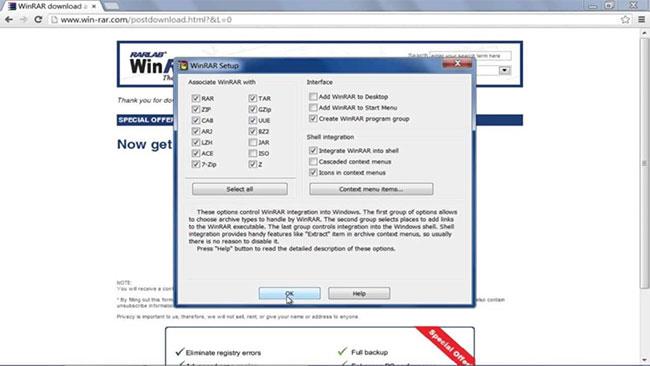
Επισκεφτείτε τις ενσωματώσεις
Βήμα 3: Καταργήστε την επιλογή του αρχείου JAR
Βρείτε την επέκταση αρχείου JAR στη λίστα και αποεπιλέξτε την. Αυτό θα εμποδίσει το WinRAR να ανοίξει το αρχείο JAR.
Τώρα μπορείτε να κάνετε δεξί κλικ στα αρχεία σας JAR και να κάνετε κλικ στην επιλογή Άνοιγμα με και , στη συνέχεια, κάντε κλικ στην επιλογή Επιλογή εφαρμογής για να επιλέξετε το πρόγραμμα με το οποίο θέλετε να ανοίξετε το αρχείο Jar. Εάν ενεργοποιήσετε την επιλογή Να χρησιμοποιείται πάντα αυτή η εφαρμογή για άνοιγμα αρχείων .jar , αυτό θα γίνει το προεπιλεγμένο πρόγραμμα για το άνοιγμα αρχείων JAR στο μέλλον.
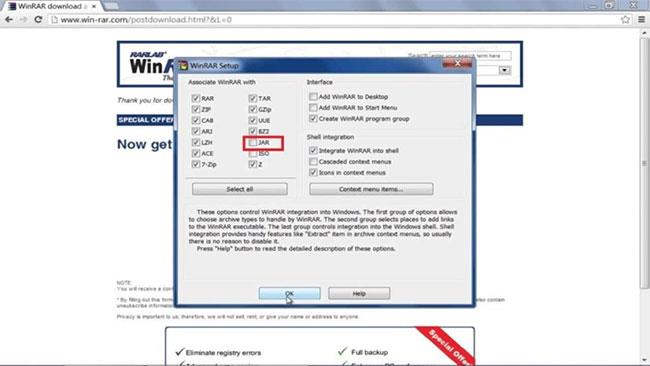
Καταργήστε την επιλογή του αρχείου JAR
Όπως μπορείτε να δείτε παραπάνω, είναι εύκολο να προσαρμόσετε το πρόγραμμα εξαγωγής αρχείων σας. Μπορείτε εύκολα να επιλέξετε ποια αρχεία θα ανοίξετε και ποια όχι. Γιατί να μην το δοκιμάσετε τώρα;